Proxy server odmieta prijímať spojenia. Čo robiť?
Nie zriedka sa pri prehľadávaní internetu objavujú v prehliadači rôzne chyby. V tomto článku vám poviem, čo robiť, ak narazíte na chybu „Proxy server odmieta prijímať pripojenia“. Najčastejšie sa táto správa zobrazuje v prehliadači Mozilla Firefox. Môže sa zobraziť aj v prehliadači TOR. Na riešenia sa pozrieme na príklade Mozilla Firefox. Samotná chyba vyzerá takto:

Má tiež popis: „Firefox je nakonfigurovaný tak, aby používal proxy server, ktorý sa odmieta pripojiť.“ Z popisu môžete pochopiť, že problém je v nastaveniach servera proxy. Čo to je a ako opraviť tieto nastavenia, to vám teraz poviem.
Proxy server sa veľmi nelíši od VPN (hlavným rozdielom je šifrovanie informácií). Jedná sa o druh počítačového sprostredkovateľa medzi počítačom a internetom. Ak sú zadané nastavenia servera proxy, potom všetky žiadosti prejdú cez server uvedený v nastaveniach. A ak tento server nefunguje alebo niečo iné, potom v prehliadači uvidíme chybu, napríklad „Server proxy odmieta prijímať pripojenia.“
Pohni sa. Nastavenia servera proxy môžete nakonfigurovať v prehľadávači aj v nastaveniach systému Windows. Spravidla tieto nastavenia nie sú predvolene nakonfigurované. To znamená, že sa nepoužíva žiadny server proxy. Existuje však veľa rôznych programov vrátane malvéru, ktoré veľmi radi menia svoje nastavenia na svoje vlastné. Vtedy sa problémy začínajú rôznymi chybami. Webové stránky sa neotvárajú, prehľadávač nadáva na nastavenia servera proxy a používateľ sa hnevá a nadáva 🙂
Kontrola nastavení servera proxy v prehliadači
V prehliadači Mozilla Firefox otvorte „Menu“ - „Možnosti“. Prejdite na kartu „Spresnenie“ - „Sieť“. V časti „Pripojenie“ kliknite na tlačidlo „Konfigurovať ...“.

Otvorí sa okno, kde začiarknite prepínač vedľa položky „Žiadny server proxy“. Môžete tiež vyskúšať „Použiť nastavenia systému proxy“.

Kliknite na tlačidlo Ok, zatvorte prehliadač, otvorte ho a skúste navštíviť daný web.
Možno to pôjde. Po reštartovaní počítača sa ale v prehliadači objaví chyba, že proxy server nechce akceptovať pripojenia. V takom prípade má váš počítač s najväčšou pravdepodobnosťou nejaký program, ktorý tieto nastavenia mení. O tom napíšem na konci článku.
Prebieha kontrola nastavení systému proxy
Ak vyššie opísaná metóda nepomohla, musíte skontrolovať nastavenia servera proxy, ktoré sú uvedené v samotnom systéme Windows. Za týmto účelom môžete v systéme Windows 10 zadať do vyhľadávacieho panela výraz „proxy“ a otvoriť príslušnú položku. V systéme Windows 7 môžete tieto nastavenia otvoriť prostredníctvom ovládacieho panela. Pri prepnutí na „Veľké ikony“ otvorte položku „Možnosti prehľadávača“. Prejdite na kartu „Pripojenia“ a kliknite na tlačidlo „Nastavenia siete“.
Zaškrtnutie by malo byť iba vedľa položky „Automatická detekcia parametrov“.

Mimochodom, môžete sa to tiež pokúsiť odstrániť.
Ďalšie riešenia chyby „Proxy server odmieta prijímať pripojenia“
Ak je s nastaveniami všetko v poriadku, ale chyba sa v prehliadači stále zobrazuje, poďme sa pozrieť na niekoľko ďalších riešení.
- Ako som už písal vyššie, je možné, že po zmene nastavení všetko funguje až do ďalšieho reštartu. V takom prípade musíte vyhľadať malvér, ktorý mení nastavenia servera proxy. Zvážte, čo ste nastavovali, skôr ako sa zobrazí chyba „Proxy server odmietne prijať pripojenia“. Skontrolujte, ktoré programy sú v štarte. Vymažte všetky nepotrebné a podozrivé. Skontrolujte svoj počítač pomocou antivírusových nástrojov: Hitman Pro, Dr.Web CureIt!, AdwCleaner.
- Vymažte vyrovnávaciu pamäť prehliadača a súbory cookie. V prehliadači Mozilla Firefox to môžete urobiť na karte „Ponuka“ - „Možnosti“, „Ochrana osobných údajov“. Kliknite na odkaz „odstrániť svoju nedávnu históriu“. Vyberte možnosť „Všetky“ a v zozname ponechajte iba položky „Vyrovnávacia pamäť“ a „Súbory cookie“. Dôležité! Po vyčistení budete s najväčšou pravdepodobnosťou musieť znova zadať ukážku, aby ste autorizovali na niektorých stránkach.
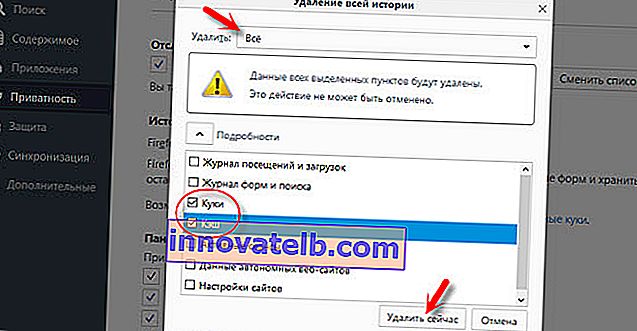 Kliknite na položku Odstrániť.
Kliknite na položku Odstrániť. - Vyčistite register pomocou CCleaner. Mimochodom, s jeho pomocou môžete tiež vyčistiť históriu mnohých prehľadávačov.
- Ak sa chyba stále zobrazuje, môžete resetovať sieť Windows. Ak máte Windows 10, prečítajte si tento článok. Ak Windows 7, 8, tak tento.
- Skontrolujte, či sa stránky otvárajú v iných prehliadačoch.
- Zakáže všetky doplnky prehliadača. Najmä VPN. V programe, ak je nainštalovaný v počítači, tiež vypnite VPN.
Ak poznáte ďalšie riešenia, napíšte do komentárov. Tiež budem vďačný, ak napíšete, ktoré riešenie vám pomohlo. Ak sa vám podarilo chyby zbaviť.
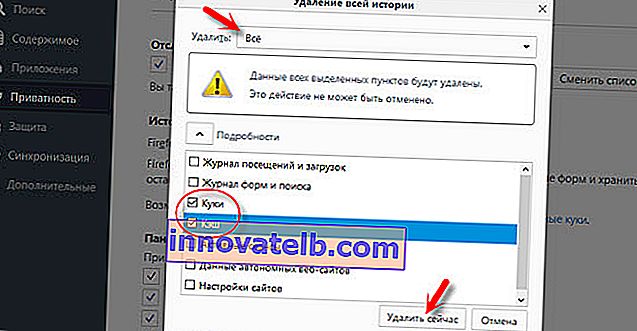 Kliknite na položku Odstrániť.
Kliknite na položku Odstrániť.